MySQL数据库安装和Navicat for MySQL配合使用教程
MySQL是一个关系型数据库管理系统,由瑞典MySQL AB 公司开发,目前属于 Oracle 旗下公司。
MySQL 最流行的关系型数据库管理系统,在 WEB 应用方面MySQL是最好的 RDBMS (Relational Database Management System,关系数据库管理系统) 应用软件之一。
体积小、速度快、成本低、开放源代码等特点。
MySQL下载地址: http://dev.mysql.com/downloads/installer/
双击进入的是安装引导界面,点击Next,勾选已阅读相关信息,点击Next

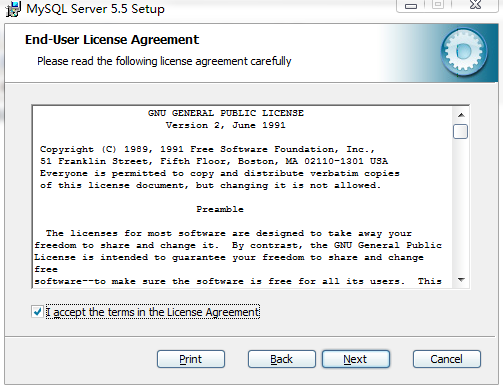
然后进入的是类型选择界面,这里有3个类型:Typical(典型)、Complete(完全)、Custom(自定义)。
这里建议 选择“自定义”(Custom)安装,这样可以自定义选择MySQL的安装目录,然后点“Next”下一步,出现自定义安装界面,
为了数据安全起见,不建议将MySQL安装系统盘C目录。
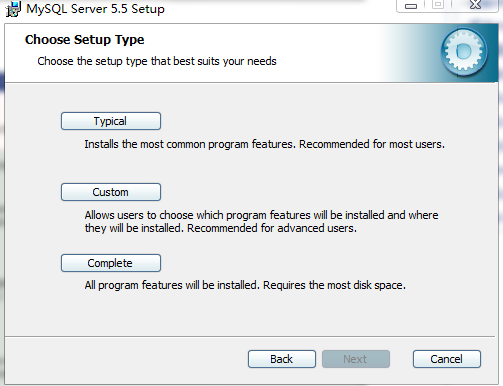
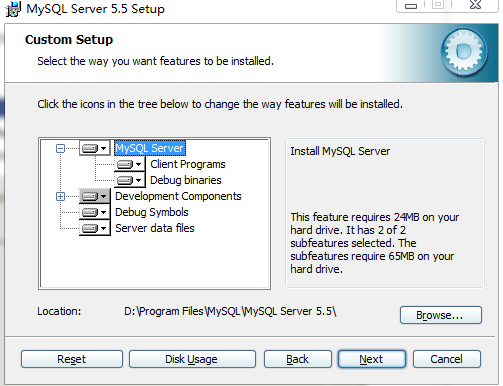
点击Next,开始安装
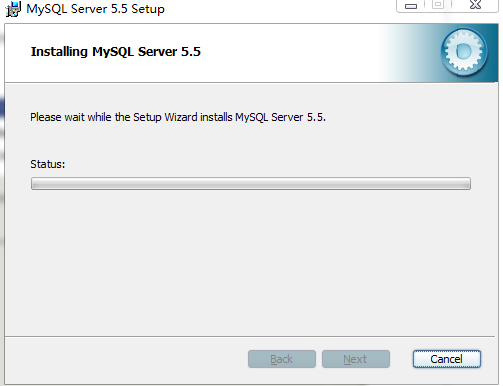
安装完成之后会出现MySQL配置的引导界面,点击Next

这里有个引导配置MySQL的选项(Luanch the MySQL Instance Configuration Wizard),建议勾选立即配置你的MySQL
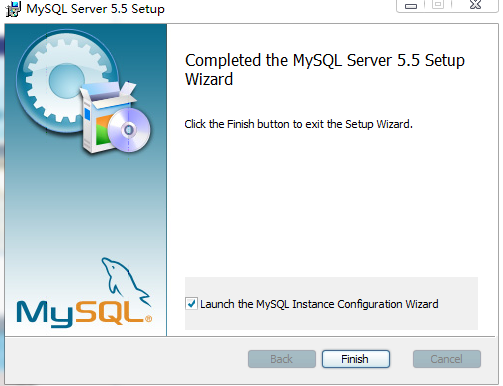
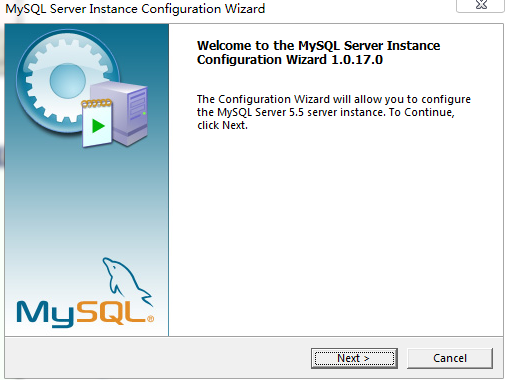
点击Next进入配置MySQL;
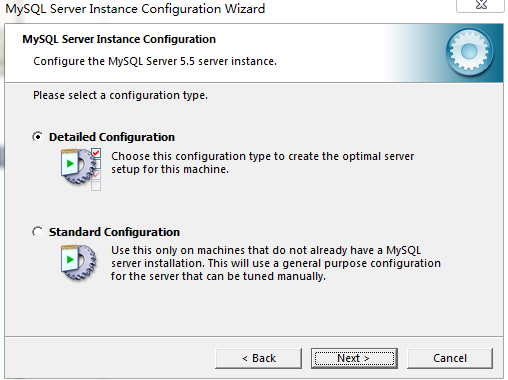
可以选择两种配置类型:Detailed Configuration(详细配置)和Standard Configuration(标准配置),选择Detailed Configuration,点Next。
配置MySQL的 MySQL服务器类型
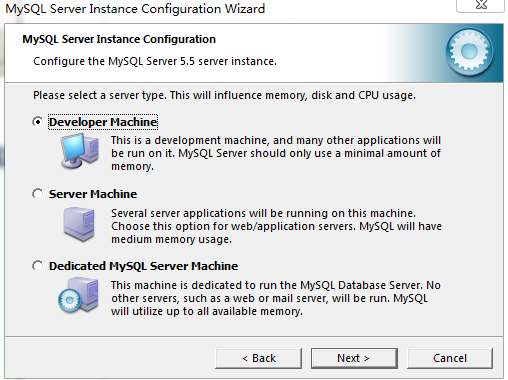
可以选择3种服务器类型
Developer Machine(开发机器):该选项代表典型个人用桌面工作站。假定机器上运行着多个桌面应用程序。将MySQL服务器配置成使用最少的系统资源。
Server Machine(服务器):该选项代表服务器,MySQL服务器可以同其它应用程序一起运行,例如FTP、email和web服务器。MySQL服务器配置成使用适当比例的系统资源。
Dedicated MySQL Server Machine(专用MySQL服务器):该选项代表只运行MySQL服务的服务器。假定运行没有运行其它应用程序。MySQL服务器配置成使用所有可用系统资源。
这里本人选择的是Developer Machine ,主要是为了平时开发所需。
接下来选择数据库用途
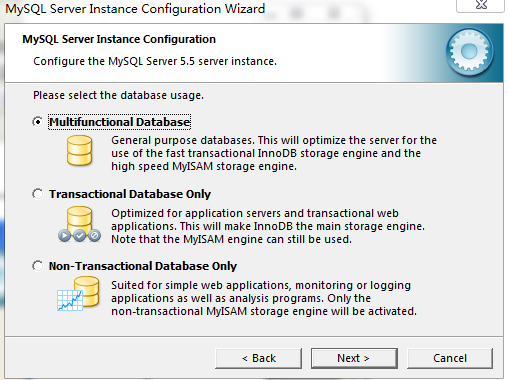
Multifunctional Database(多功能数据库):选择该选项,则同时使用InnoDB和MyISAM储存引擎,并在两个引擎之间平均分配资源。建议经常使用两个储存引擎的用户选择该选项。
Transactional Database Only(只是事务处理数据库):该选项同时使用InnoDB和MyISAM 储存引擎,但是将大多数服务器资源指派给InnoDB储存引擎。建议主要使用InnoDB只偶尔使用MyISAM的用户选择该选项。
Non-Transactional Database Only(只是非事务处理数据库):该选项完全禁用InnoDB储存引擎,将所有服务器资源指派给MyISAM储存引擎。建议不使用InnoDB的用户选择该选项。
本人选择的是Multifunctional Database .
下面是选择数据存放位置,默认。
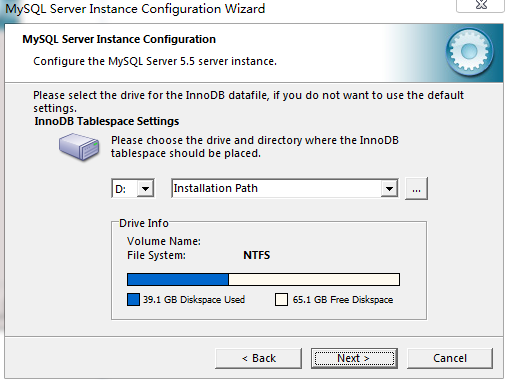
选择mysql允许的最大连接数,第一种是最大20个连接并发数,第二种是最大500个并发连接数,最后一种是自定义,你可以根据自己的需要选择

下面是选择数据库监听的端口,一般默认是3306,如果改成其他端口,以后连接数据库的时候都要记住修改的端口,否则不能连接mysql数据库,比较麻烦,这里不做修改,
用mysq的默认端口:3306。
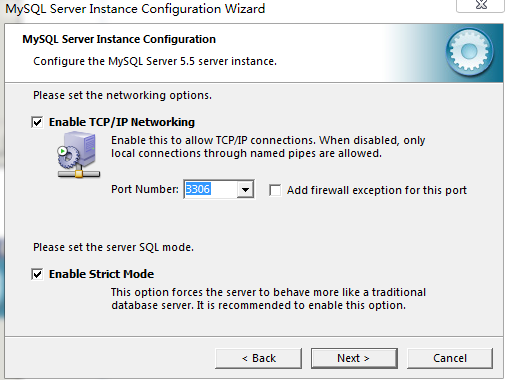
配置MySQL的字符集,点击Next
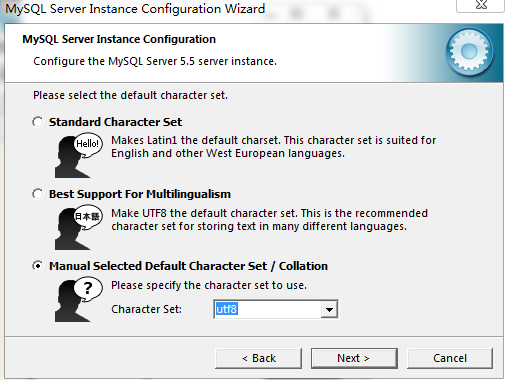
配置MySQL的服务选项,可以将MySQL服务器安装成服务。安装成服务,系统启动时可以自动启动MySQL服务器
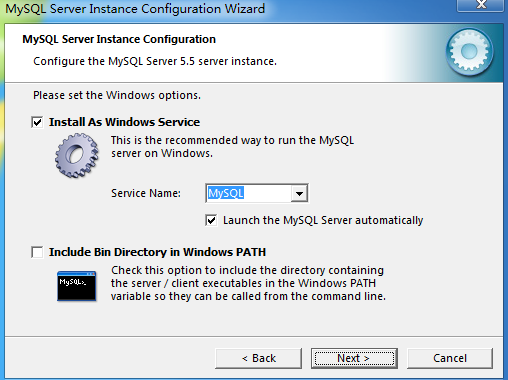
配置MySQL的安全选项

设置好并牢记超级用户的密码,New root password(输入密码)Confirm(确认密码)建议设置,
下面有个复选框是选择是否允许远程机器用root用户连接到你的mysql服务器上面,如果有这个需求,也请勾选。
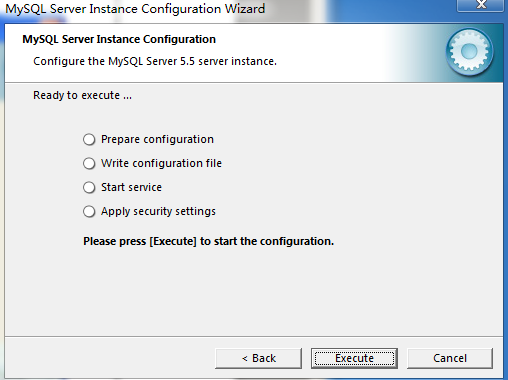
点击Excute完成安装,打开命令行窗口
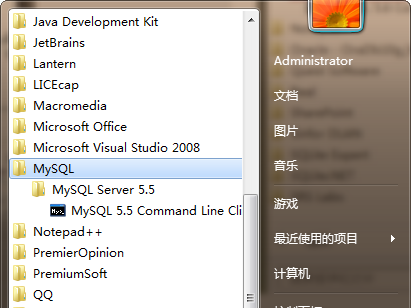
输入密码,回车键
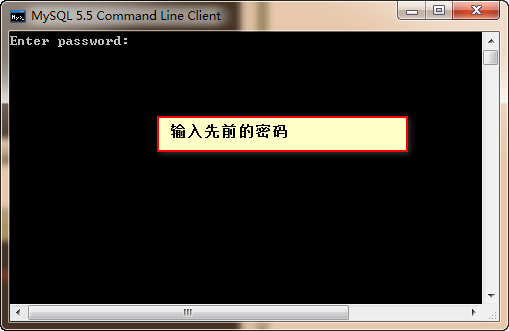
数据库信息
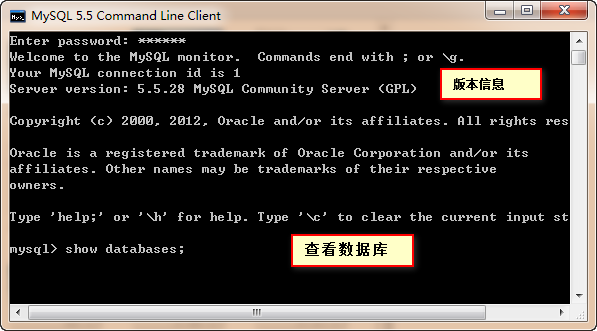
回车,看到数据库信息,你就可以在这里操作数据库了,增上改查都可以,具体的就不说了。
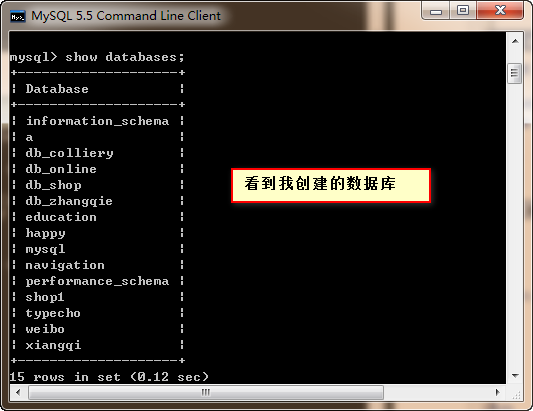
接下来说,桌面工具操作数据库,不需要写代码哦。
客户端工具:Navicat for MySQL
绿色版下载地址:http://www.cr173.com/soft/38153.html
官网下载地址:https://www.navicat.com
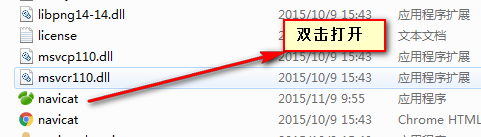
注册完成之后,打开界面,点击连接,输入相关信息。
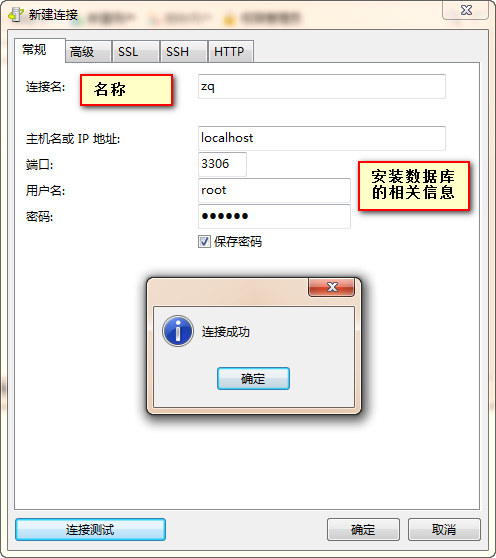
连接成功,确定

这样你就可以操作数据库了,可以手动操作,可以导入SQL文件执行,也可以写代码哦,很方便。
总结
以上所述是小编给大家介绍的MySQL数据库安装和Navicat for MySQL配合使用教程,希望对大家有所帮助,如果大家有任何疑问欢迎给我留言,小编会及时回复大家的!

